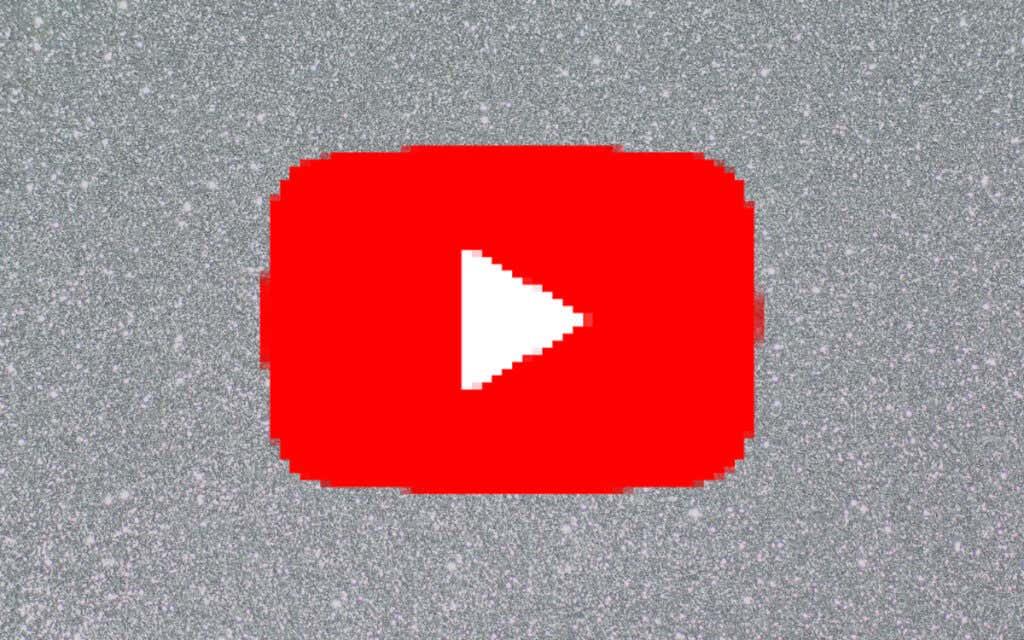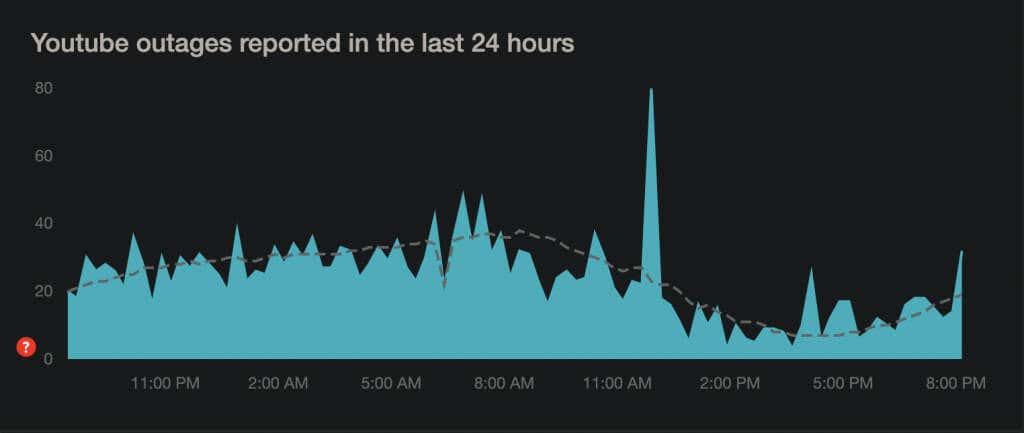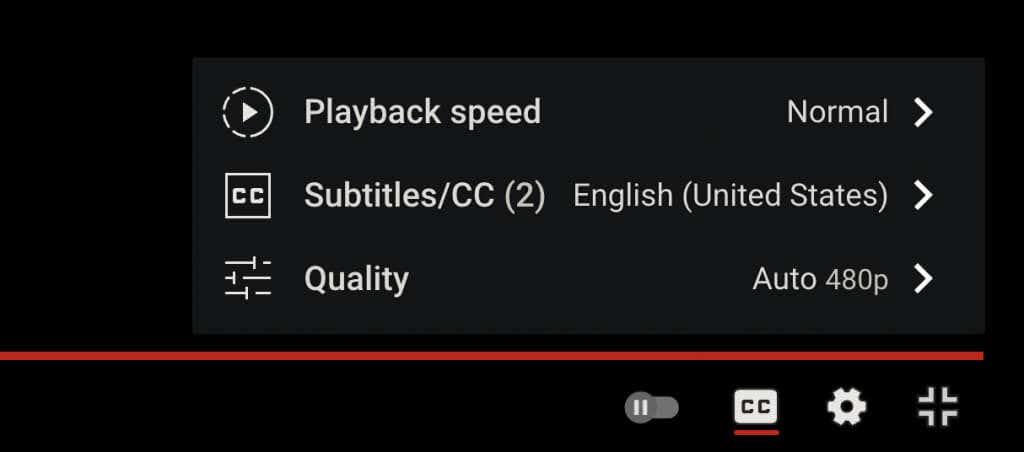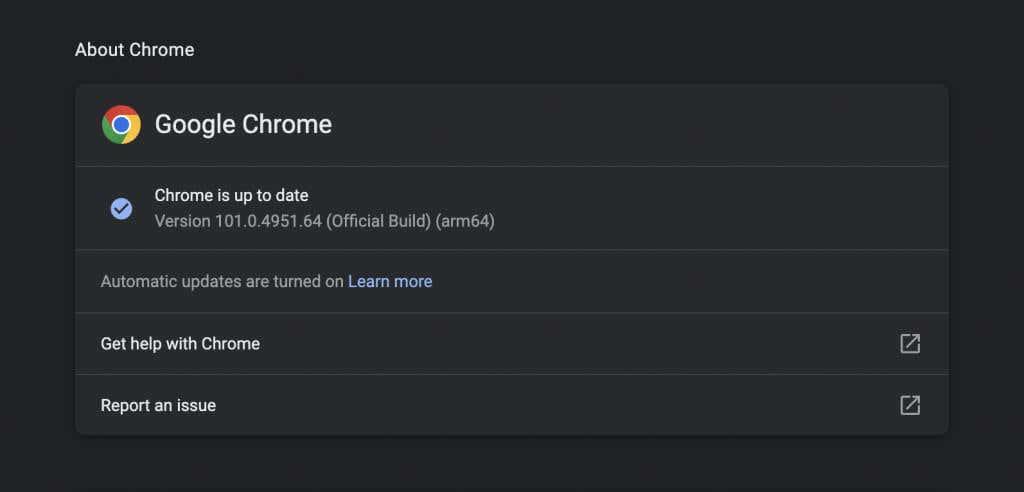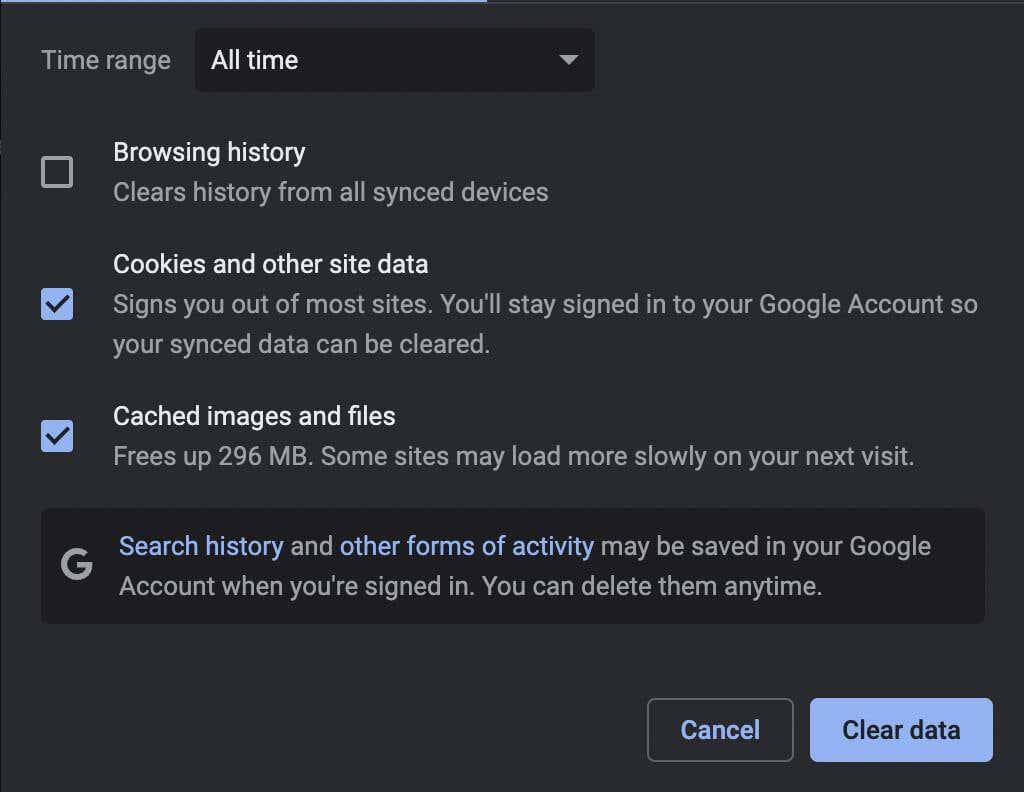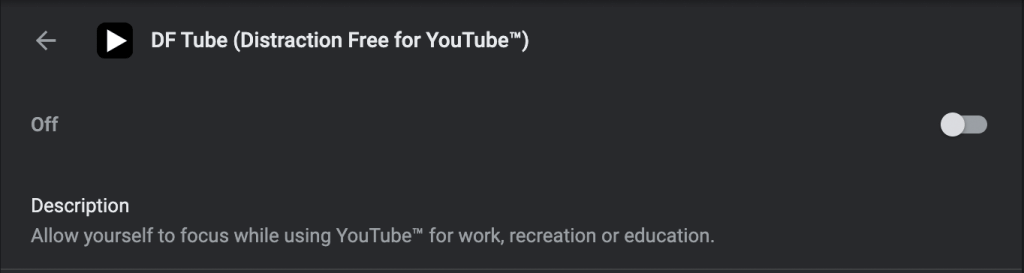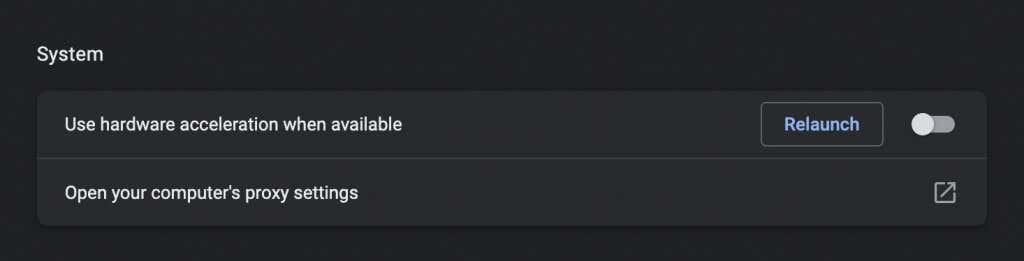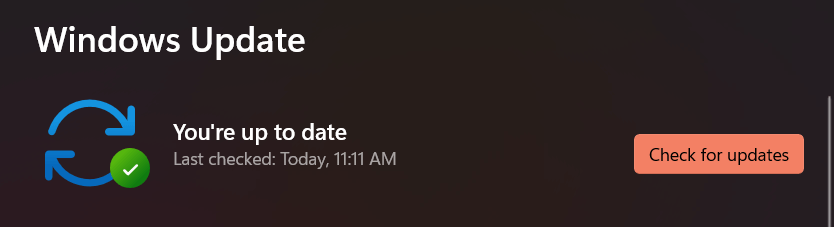Coas velocidades de Internet vertiginosas de hoxe e o hardware de escritorio de vangarda, suponse que os vídeos entrecortados de YouTube son cousa do pasado. Lamentablemente, ese non é o caso. Mostrarémosche que facer para arranxar YouTube cando isto ocorra.
YouTube conxélase ou tartamudea mentres reproduce vídeos? Varios motivos, como a conectividade a Internet irregular, a configuración de calidade mal configurada e os controladores de vídeo desactualizados, adoitan causar isto. Continúa lendo para saber como arranxar vídeos de YouTube entrecortados no PC e Mac.
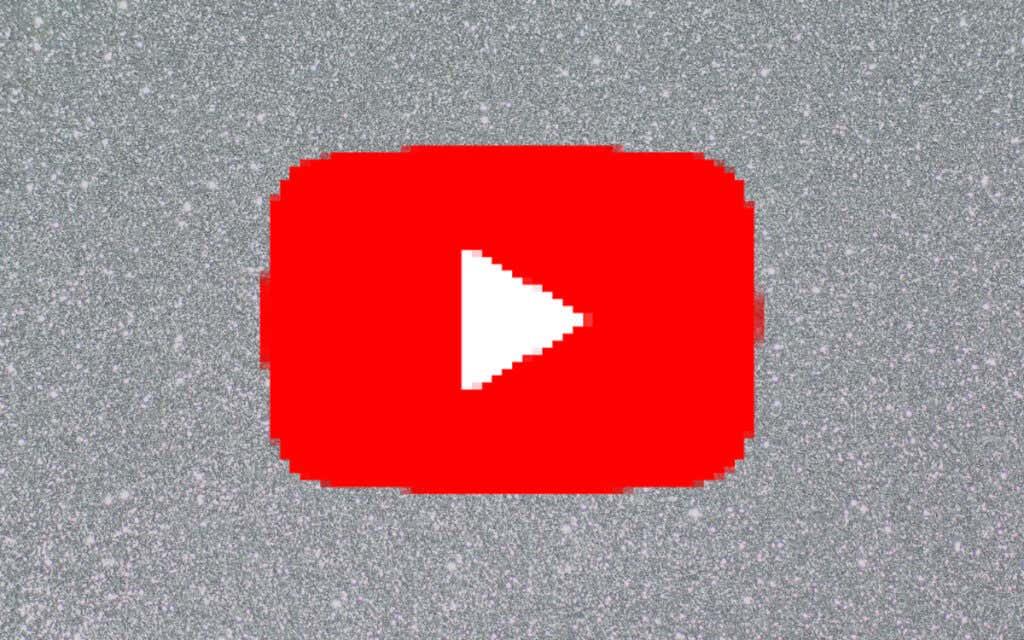
Comprobe a súa conexión a Internet
Primeiro, comproba que non hai nada malo coa túa Internet. A mellor forma de facelo é probar a usar un servizo de transmisión de vídeo en liña alternativo, como Vimeo ou Netflix, ou a aplicación YouTube no teu Android ou iPhone. Se continúas experimentando vídeos irregulares ou en búfer, proba o seguinte:
- Reinicie o router.
- Reinicia o teu PC ou Mac.
- Conéctate a unha conexión Wi-Fi ou Ethernet diferente.
Se o problema persiste, aprende que máis podes facer para solucionar unha conexión Wi-Fi ou Ethernet lenta .
Comprobe se hai problemas no servidor
A reprodución de vídeo entrecortada tamén pode ser o resultado de problemas no servidor con YouTube. Aínda que Google non ofrece un portal en liña dedicado para comprobalo, sempre podes usar unha ferramenta de terceiros como DownDetector ou IsItDownRightNow? para determinar se YouTube está atravesando algunha interrupción do servizo.
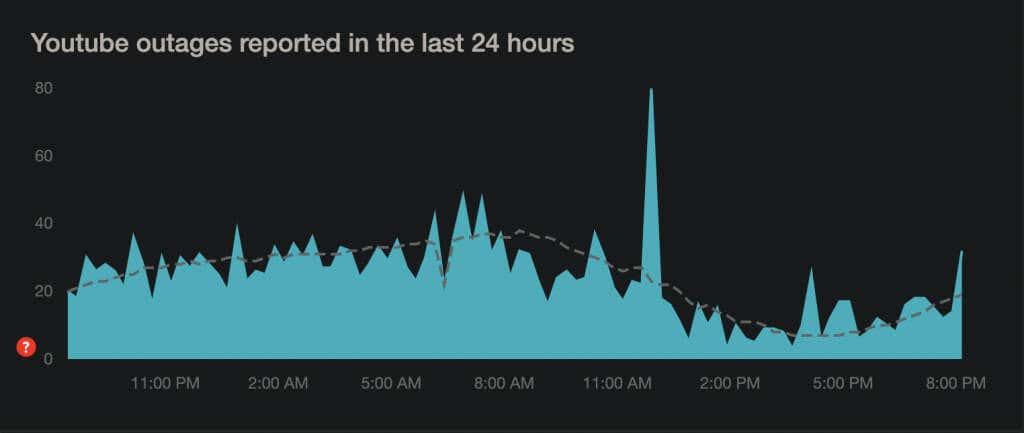
Baixa a calidade do vídeo
Aínda que YouTube é o suficientemente intelixente como para axustar automaticamente a calidade do vídeo dependendo da velocidade da túa conexión a Internet e do hardware, isto pode non ocorrer todo o tempo. Pode quedar atascado nunha resolución superior á que a túa conexión a Internet ou o teu ordenador simplemente non pode manexar.
Proba a baixar a calidade do vídeo manualmente. Seleccione a icona de Configuración en forma de diente na esquina inferior esquerda do panel ou da pantalla do reprodutor multimedia mentres está en modo de pantalla completa. A continuación, apunte a Calidade e seleccione unha resolución sub-HD (360p ou 480p).
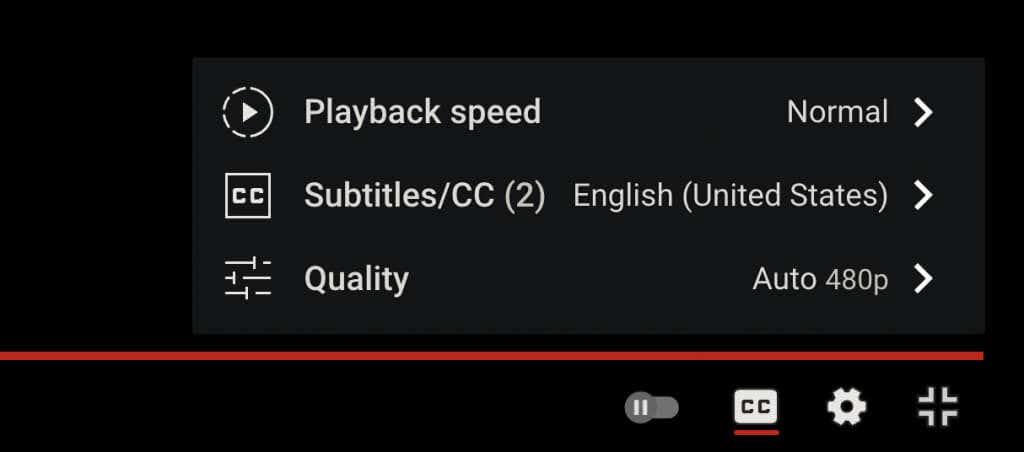
Se iso axuda, avanza gradualmente ata atopar un bo equilibrio entre a claridade visual e o rendemento.
Actualiza o teu navegador web
A seguinte corrección implica actualizar o teu navegador web para resolver calquera problema coñecido co códec VP9 no que confía YouTube para a reprodución de vídeos.
Os navegadores web tenden a actualizarse automaticamente, pero sempre é bo facer unha comprobación manual por se acaso. Por exemplo, pode forzar a actualización de Chrome abrindo o menú de Chrome e seleccionando Axuda > Acerca de Google Chrome .
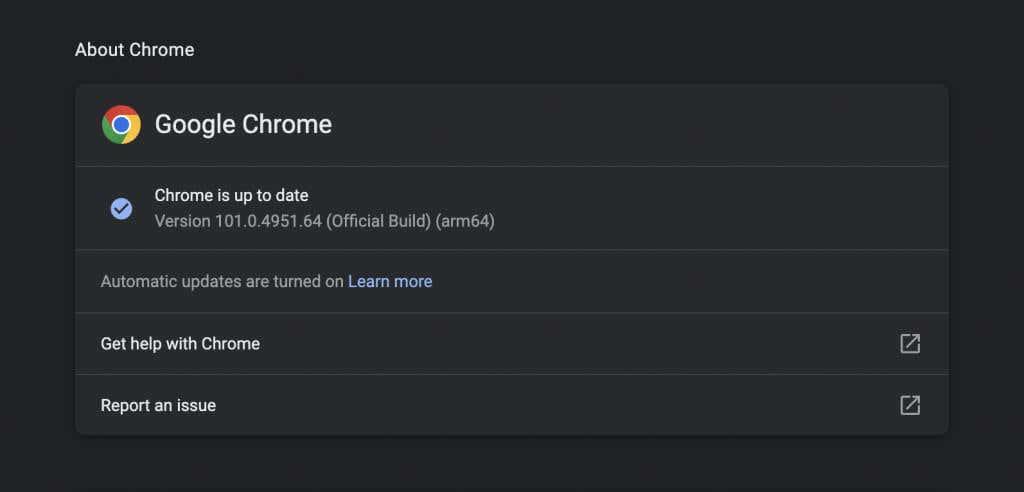
Estás usando Edge, Safari ou Firefox? Aprende a actualizar calquera navegador web no PC e no Mac .
Nota : YouTube xa non usa Adobe Flash Player para reproducir vídeos nos navegadores HTML5 modernos. Ao contrario do que podes ler en liña, non necesitas instalar, actualizar nin usar ningún complemento de Flash. Ademais, Flash está morto .
Borrar os datos de navegación
Os datos de navegación obsoletos son un motivo común de numerosos problemas, non só coa tartamudez de YouTube, senón tamén con outros sitios en xeral. Borra a caché do teu navegador e comproba se iso marca a diferenza.
De novo, tomando Chrome como exemplo, escriba chrome://settings/clearBrowserData nunha nova pestana e prema Intro . A continuación, configure o intervalo de tempo en Todo o tempo , seleccione as cookies e outros datos do sitio e as categorías de imaxes e ficheiros almacenados na caché e seleccione Borrar datos .
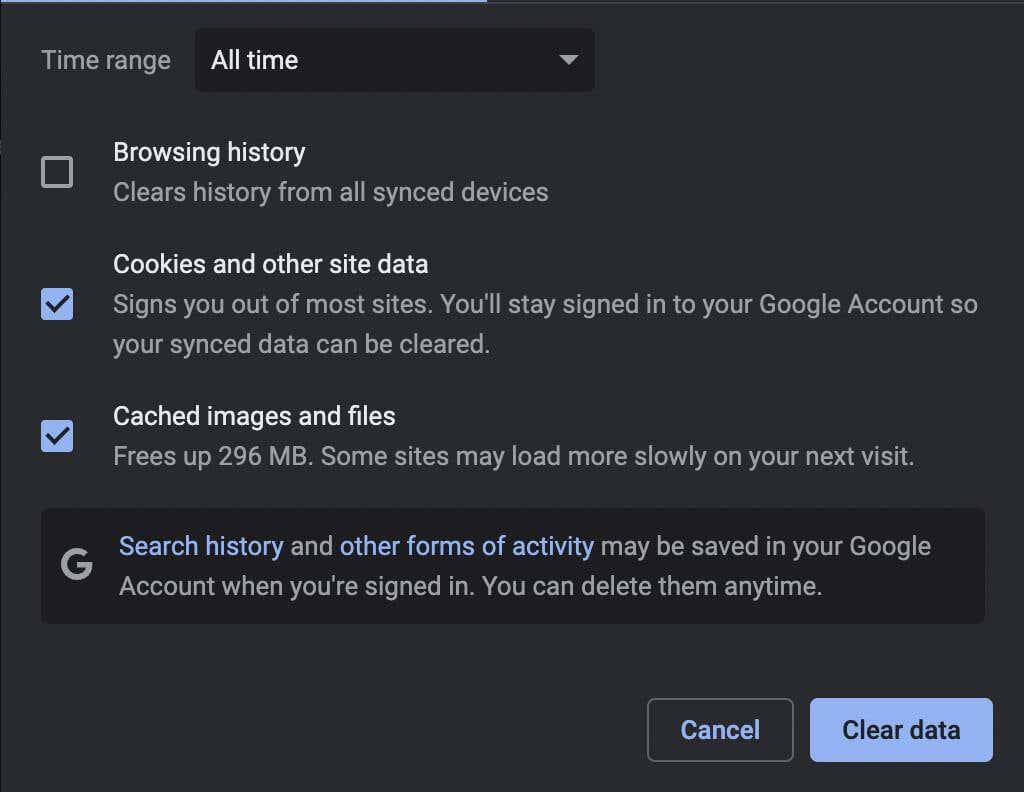
Para obter máis información, consulta a nosa guía para limpar a caché en calquera navegador para PC e Mac .
Comprobe dúas veces os seus complementos
As extensións do navegador son outro motivo que provoca a reprodución de vídeos de YouTube entrecortadas. Proba a desactivar os complementos activos (específicamente, os bloqueadores de contido ou as extensións que pretenden mellorar YouTube ) e comproba se iso resolve o problema. Despois podes reactivalos un por un mentres recargas YouTube nunha pestana separada ata que illes o elemento problemático.
Para activar e desactivar os complementos , debes acceder ao Xestor de extensións do teu navegador. En Chrome, por exemplo, só tes que abrir o menú de Chrome (selecciona tres puntos á dereita da barra de enderezos) e selecciona Máis ferramentas > Extensións .
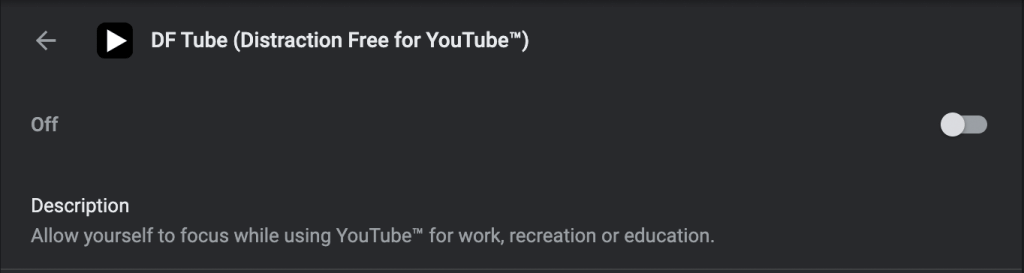
Desactivar a aceleración de hardware
A aceleración de hardware é unha arma de dobre fío. Usa o hardware do teu ordenador para mellorar o rendemento de renderizado, pero pode afectar negativamente a algúns sistemas. Polo tanto, a maioría dos navegadores, excepto Safari, permítenche desactivar a función.
En Chrome, abre o panel Configuración e vai a Avanzado > Sistema . A continuación, desactiva o interruptor situado xunto a Usar aceleración de hardware cando estea dispoñible . Podes usar o mesmo enfoque noutros navegadores baseados en Chromium, como Microsoft Edge e Opera.
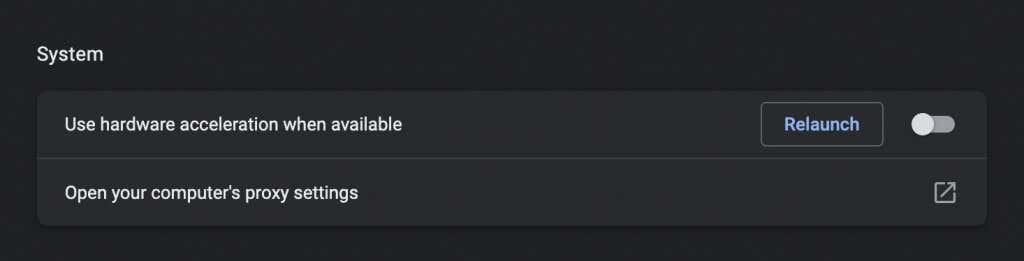
En Firefox, vai a Configuración > Xeral > Rendemento e desmarca as caixas xunto a Usar a configuración de rendemento recomendada e Usar aceleración de hardware cando estea activada para desactivar a aceleración de hardware.
Se isto axuda, pode continuar coa resolución de problemas actualizando os controladores de vídeo e o software do sistema no seu PC ou Mac.
Actualiza os controladores de vídeo
Os controladores de tarxetas gráficas actualizados poden axudar a evitar problemas de rendemento, especialmente no PC. Consulta o sitio web do fabricante da túa tarxeta de vídeo ( NVIDIA , AMD , Intel ) para ver as actualizacións e instálaas. Ou, aquí tes unha idea aínda mellor: utiliza unha ferramenta de actualización de controladores para actualizar automaticamente todos os controladores do teu ordenador.
Se usas un Mac, ao actualizar o software do sistema á súa última versión, tamén se actualizarán os controladores de gráficos (máis información a continuación).
Actualizar o software do sistema
Os problemas subxacentes co sistema operativo tamén poden causar problemas de reprodución de vídeo. Podes solucionalo instalando a actualización máis recente de Windows ou macOS.
En Windows 10 e 11, abra o menú Inicio e seleccione Configuración > Actualización de Windows > Buscar actualizacións > Descargar e instalar . Ademais, seleccione Ver actualizacións opcionais e instale as unidades de hardware certificadas por Microsoft, se está dispoñible.
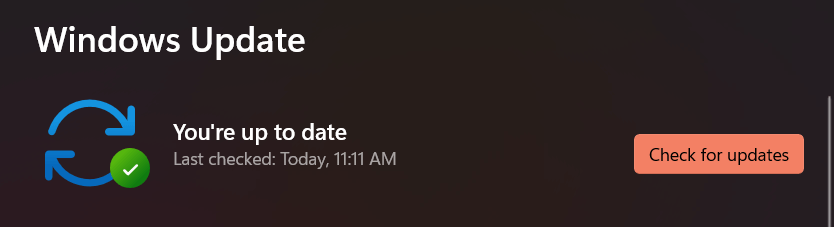
No Mac, abra o menú Apple e seleccione Preferencias do sistema . Despois, escolla Actualización de software > Actualizar agora para actualizar macOS á súa última versión.
Cambiar navegadores
Se os problemas de tartamudeo de vídeos de YouTube ou de reprodución entrecortada perduran, é posible que queiras cambiar de navegador como último recurso. YouTube funciona mellor en Chrome, o que non debería sorprender tendo en conta que Google está detrás de ambos.
Entón, se usas un navegador como Safari ou Firefox, proba a ver YouTube en Chrome. Se o problema ocorre en Chrome, proba a usar un navegador web diferente baseado en Chromium , como Edge ou Opera. Sempre podes tentar restablecer o teu navegador de fábrica antes de facelo.